Я попробовал использовать ПК без жесткого диска и SSD и это оказалось рабочим вариантом, который может пригодиться на практике.
6 июля 2022, среда 13:37
Zystax [ ] для раздела Блоги
iPhone 14 128Gb — цена УПАЛА на порядок
Слив RTX 4060 Ti Gigabyte по цене 3060 Ti
ВТРОЕ упала цена SSD 2Tb Netac
-39% на Xiaomi 12X 128Gb — смотри цену
В ДВА раза упала цена 50″ TV LG 4K Ultra HD
— 18 000р на новейшую RTX 4060 Ti
В два раза упала цена Kingston Renegade 32Gb
За пост начислено вознаграждение
Опытные пользователи, давно знакомые с ПК, наверняка помнят загрузочные диски Live CD, например, Hiren’s BootCD, позволяющие восстановить данные с «упавшего» Windows, протестировать накопители и ОЗУ в ПК и сделать еще множество полезных действий. Особенно много подобных Live CD было выпущено на базе Linux и даже сейчас, устанавливая Linux Mint, вы попадаете практически в полноценную рабочую среду, загрузившись с флешки или диска.
реклама

Как скопировать файл с флешки на компьютер. От начала до конца.
Еще больший интерес вызывали у пользователей загрузочные флешки нового поколения со средой Windows PE, представляющей собой облегченную версию Windows 8 или 10. Эти флешки не только были наполнены сотнями полезных утилит, но и устанавливали необходимый минимум драйверов, на сетевую и звуковую карты, позволяя полноценно выходить в интернет и выкачать необходимые данные, например, с поврежденного жесткого диска клиента в облако перед попыткой восстановления.
рекомендации
-30% от первоначальных цен 4060 Ti — пора брать
-200000р на 8K Samsung 75″ — смотри цену
-40% на Xiaomi 12X 256Gb в Ситилинке — надо брать
На порядок упала цена компа MSI на i7 12700
-8000р на 4060 Ti Gigabyte Gaming в Ситилинке
-21% на RTX 4090 MSI — цены идут вниз в рублях
Вдвое снижена цена REALME C31 4/64Gb
-38% на 55″ TV Samsung QLED, 4K Ultra HD
-20% на 14Tb WD — смотри цену
-28% на 32Gb Сorsair Dominator
-33% на 85″ TV 4K Ultra HD Samsung — смотри цену
-30% на SSD Kingston 4Tb — смотри цену
-35% на INFINIX Zero X pro 8/128Gb в Ситилинке
В два раза упала цена Kingston Renegade 32Gb
38% скидка на 34″ LG UltraGear IPS GTG 5 мс
-35% на Lenovo Legion с 3070 и Ryzen 5 5600G
-30% на MSI Infinite Core i5 16Gb DDR4 512Gb SSD

Одними из самых популярных образов таких систем Windows PE, предназначенных для заливки на флешки, стали образы загрузочных флешек от Sergei Strelec. Их легко найти в сети, а доверие к автору вызывает то, что он работает в этой стезе уже много лет и вряд ли будет терять наработанную репутацию и посетителей своего сайта, добавляя в образы флешек некачественное или вредоносное ПО. Недавно я создал загрузочную флешку от Sergei Strelec для себя, взяв самую обычную версию 2021 года, умещающуюся на накопитель объемом 4 ГБ.
реклама
var firedYa28 = false; window.addEventListener(‘load’, () => < if(navigator.userAgent.indexOf(«Chrome-Lighthouse») < window.yaContextCb.push(()=>< Ya.Context.AdvManager.render(< renderTo: ‘yandex_rtb_R-A-2368565-28’, blockId: ‘R-A-2368565-28’ >) >) >, 3000); > > >);
Как устанавливать программы на флешку

Мне стало интересно, можно ли пользоваться ПК только с помощью подобной флешки, например, в случае выхода из строя HDD или SSD в ноутбуке в то время, пока вы находитесь на даче, работаете на вахте или гостите летом у бабушки в деревне. Одним словом, если у вас не будет возможности пойти и купить HDD или SSD на замену вышедшему из строя, а под рукой будет только флешка с Windows PE. Для не слишком опытного пользователя, не умеющего самостоятельно поменять накопитель в ноутбуке или ПК и не имеющего знакомого мастера — это действительно огромная проблема, особенно учитывая то, сколько развелось мошенников, прикидывающихся компьютерными мастерами.

Один раз мой приятель попал в довольно сложную ситуацию. Уехав на поиски работы в Москву он взял с собой ноутбук для простой офисной работы и общения в соцсетях. И по закону подлости у него сломался жесткий диск. Под рукой была только установочная флешка с Linux Mint с помощью которой он в течении пары недель выходил в соцсети и набирал тексты, ведь денег на новый жесткий диск не было.
Краткий обзор флешки от Sergei Strelec
реклама
Но давайте заканчивать со вступлением и приступать к экспериментам. Вставив флешку в ПК и выбрав ее в меню загрузки, через несколько минут я попал на Рабочий стол Windows 10 PE, на котором уже есть ярлыки самых нужных программ. Разрешение экрана можно было выставить и в 1920х1080, но я оставил стоящее 1024х768 для лучшего восприятия текста на скриншотах.

Обращу внимание на ярлык утилиты WinNTSetup, позволяющую быстро установить Windows из под другой работающей Windows, что чрезвычайно удобно, про этот способ я недавно писал блог и теперь устанавливаю Windows только с помощью WinNTSetup.
Открыв меню программ, мы видим множество категорий.
реклама

Разных утилит более, чем достаточно, есть на флешке и много программ для работы с накопителями и разделами.

Еще больше утилит для тестирования ПК.

Я запустил AIDA64 и она корректно работала с моей материнской платой, показывая температуры и напряжения.

А утилита OCCT позволяла протестировать процессор стресс-тестом прямо в Windows 10 PE, это может пригодиться при покупке б/у ПК без накопителя, чтобы убедиться, что его ОЗУ и процессор в порядке.

На флешке есть огромное количество программ для работы в интернете, в том числе и средства удаленного управления.

Программы для восстановления данных позволят спасти ценное с поврежденного жесткого диска.

Windows 10 PE позволяет установить и сторонние драйвера, чем я попробую воспользоваться для установки драйверов на видеокарту.

Это только часть утилит, вы найдете на флешке антивирусы, офисные программы, файловые менеджеры и Skype с Telegram и многое многое другое.
Выходим в интернет
Для начала давайте выйдем в интернет с помощью установленного браузера Opera, ведь компьютер без интернета в наши дни почти также бесполезен, как телевизор без антенны или магнитофон без кассет в 90-е.
Я включил разрешение 1920х1080 и включил воспроизведение видео Full HD на YouTube, видео воспроизводилось гладко, на статистике для сисадминов видно два пропущенных кадра, но стоит учесть, что мы работаем со стандартным видеоконтроллером без аппаратного ускорения.

Никаких затруднений в серфинге интернета не было и в таком режиме вполне можно пользоваться ПК долгое время. Далее я решил попробовать скачать и установить драйвера на GeForce RTX 3060, но опыт подсказывал мне, что этим следовало заниматься еще на процессе создания образа Windows 10 PE, делая кастомный образ под свой ПК.
Неудачей закончилась установка через диспетчер устройств.

Как и попытка установить скаченные драйвера NVIDIA через инсталлятор или попытка подсунуть распакованные драйвера вручную.

Играем в игры
Но сдаваться я не собирался и стал пробовать одну за другой установленные игры из своей библиотеки, начиная с довольно старых, ведь Far Cry 6 на этой системе точно не запустится. Но не запустились и многие старые игры, требуя аппаратного ускорения, а у нас в максимально урезанной системе даже DxDiag запустить было невозможно.

Не пошла старенькая двухмерная стратегия Zeus: Master of Olympus и первая Half-Life, несмотря на возможность работы в software режиме рендера. В свое время я прошел Half-Life именно так, силами только процессора.

Теперь об играх, которые запустились. Запустились две игры из недавнего блога про головоломки, например, Incredipede. Правда с небольшим артефактом, желтая полоса в оригинале выглядит как луч света.

Без проблем пошел арканоид Bat n Ball.

Запустился ремейк игры BatMan, выходящей раньше на многих платформах, например, на ZX Spectrum. Эти игры показывают, что на системе Windows 10 PE запустится большое количество подобных простых игр.

Ну а теперь главное, запустилась Heroes of Might and Magic III: Horn of the Abyss! А что еще нужно любителю старых игр?

А я скажу, что еще нужно любителю старых игр — Fallout 2, конечно же! Который тоже запустился, причем, как и Heroes of Might and Magic III: Horn of the Abyss, в модификации, позволяющей играть в широкоформатном режиме. Но я запустил игры в оконном режиме для демонстрации их работы именно на Windows 10 PE.

И еще одна великая игра запустилась — Космические рейнджеры. Но снять скриншот или перевести ее в оконный режим не удалось, поэтому на скриншоте игра свернута в трей.

Я попробовал еще несколько нетребовательных игр и, к моему удивлению, запустилась довольно новая игра Factorio.

Практическое применение
Как видите, даже на максимально урезанной Windows 10 PE, занимающей менее 4 ГБ, можно не только серфить интернет, смотреть видео, делать офисную работу, но и играть. А если создать настроенный образ под определенный ПК, думаю пойдут и гораздо более требовательные игры. Для чего это можно применить на практике? Например, можно поиграть выдавшийся свободный часок в Heroes of Might and Magic III на рабочем компьютере, где отслеживается активность пользователей. Или поиграть на запароленном компьютере старшего брата, который жадничает и не дает вам им пользоваться.

А можно превратить в медиа приставку старый ненужный ноутбук или ПК без жесткого диска, подключив их к телевизору и оснастив беспроводной мышкой и клавиатурой. Но комфорт пользования такой системой заметно зависит объема и скорости флешки, на которую она установлена. Лучше выбрать быструю флешку USB 3.x, а для кастомного образа Windows 10 PE стоит взять флешку объемом 32 ГБ. В Ситилинке самыми популярными флешками такого типа стала троица от Kingston.



Пишите в комментарии, пользовались ли вы флешками с Windows 10 PE?
За пост начислено вознаграждение
Источник: overclockers.ru
Как запускать программу Тирика-Магазин с флешки
Нас часто спрашивают, можно ли установить программу Тирика-Магазин на флешку и запускать ее оттуда. Такое желание может иметь под собой несколько причин, от желания использовать программу на нескольких компьютерах (днем в магазине, вечером дома) без дополнительных телодвижений, до желания дополнительно обезопаситься от проверок различных государственных органов. Давайте разберемся в этом вопросе.
Техническое отступление. Страничное устройство памяти.
Любое хранилище компьютерной информации, будь то жесткий диск, компакт-диск или флешка правильнее представлять себе не как единый массив памяти величиной с объем хранилища (например, 1 гигабайт для флешки), а как набор небольших участков памяти, объединенных в единое целое. Такие обособленные участки памяти называются страницами памяти, объем одной страницы часто составляет 2 килобайта (иногда в несколько раз больше или в несколько раз меньше — зависит от самого хранилища), но в любом случае размеры всех страниц памяти одинаковы для каждого хранилища и по размеру сопоставимы с двумя килобайтами. Если размер файла, который предполагается записать в хранилище превышает размер страницы, например, на флешку с размером страницы в 2KB пользователь записывает цифровую фотографию размером 3MB, то для хранения этого файла используется несколько страниц, так что суммарный размер этих страниц позволяет записать файл полностью. Если при этом размер файла не строго равен суммарному размеру используемых для его хранения страниц, например, на флешку с размером страницы 2 килобайта записывается файл размером 3 килобайта, то для его хранения используется две страницы памяти, и (фактически неиспользуемые) полстраницы никаким другим файлом уже занять нельзя — так работает компьютерная память.
Чтение данных из хранилища (напомним, что хранилищем может выступать флешка, жесткий диск, CD, DVD и так далее: почти в любых типах хранилищ применяется страничное построение памяти) также идет постранично. Если компьютеру нужно прочитать из хранилища файл объемом 3 килобайта, компьютер в любом случае читает две страницы памяти общим объемом 4 килобайта, и потом использует только 3 килобайта из прочитанного.
Таким образом мы можем заключить, что чтение и запись данных из/в компьютерную память идет постранично, причем размер страницы определяется собственно той памятью, из/в которую компьютер пишет или читает данные.
Ограничения флеш-памяти
У флеш-памяти есть очень серьезные технологические ограничения, проистекающие из ее устройства. Дело в том, что флеш-память очень сильно ограничена по количеству циклов записи, часто не более 100,000 циклов записи одной страницы; после того, как одна страница памяти флешки будет перезаписана более 100,000 раз, она перестает «запоминать» введенные в нее данные. Для флешки с размером страницы в 2 килобайта и общим объемом 2 гигабайта общее количество циклов записи для всех ячеек, соответственно, не превысит 100,000,000,000 циклов записи; в реальности же это число будет намного меньше.
Много это или мало? К сожалению, это не очень много. Давайте вспомним, например, что средний размер файла фотографии, создаваемого современным фотоаппаратом, составит от 5 до 10 мегабайт, этот файл займет на флешке, соответственно, от 2500 до 5000 двухкилобайтных ячеек памяти, и запись его «съест» от 2500 до 5000 циклов из отведенного лимита.
Если за время отпуска вы сделали 100 фотографий, то за отпуск вы использовали от 250,000 до 500,000 циклов записи только на «запоминание» фотографий на вставленную в фотоаппарат флешку, и еще сколько-то тысяч циклов на стирании этих фотограций с флешки после переноса на жесткий диск вашего компьютера. Впечатляет, правда? И заложенный в двухгигабайтную флешку лимит в 100,000,000,000 циклов записи уже не кажется таким уж большим.
Особенности работы программы Тирика-Магазин с флешкой
Программа Тирика-Магазин при работе использует базу данных, куда она записывает все продажи, закупки, наименования товаров и т.п. При записи информации в базу данных она может делать тысячи и десятки тысяч циклов записи в минуту; если база данных программы расположена на флешке, это очень быстро «съедает» заложенный во флешку лимит в 100,000,000,000 циклов записи. В результате флешка очень быстро выйдет из строя.
Ну и что, скажете вы, ведь флешки сейчас дешевы и я могу позволить себе покупать новую флешку каждые несколько месяцев? К сожалению, не все так просто. При превышении количества циклов записи страницы памяти флешки перестают «запоминать» записанные в них данные, и при выходе из строя флешка не просто окажется работать, но и похоронит под собой ваши данные! Да, вы можете регулярно делать резервные копии базы данных программы (и в программе есть специальный механизм, позволяющий делать это автоматически и ежедневно), вы можете регулярно копировать базу данных программы на жесткий диск вашего компьютера и так далее — в общем, принять все меры для того, чтобы выход из строя флешки не сказался на ваших данных критически. Но это не поможет.
Человек ленив, и уже к концу первого месяца бесперебойной работы флешки вы все чаще и чаще станете забывать делать эти резервные копии, хотя, по логике вещей, их наоборот надо будет делать чаще, так как ресурс флешки истощается. Кроме того, даже при условии регулярного резервного копирования вы все же потеряете часть данных при выходе флешки из строя; на это можно было бы закрыть глаза, если это резервное копирование делается на всякий случай — но мы-то с вами теперь знаем, что флешки будут выходить из строя регулярно, и вы регулярно будете терять часть данных на этих сбоях.
Переносной жесткий диск
Альтернативой флешке в данном случае может быть переносной жесткий диск. По сути это устройство представляет собой обычный компьютерный жесткий диск, заключенный в специальный корпус, снабженный USB-разъемом (иногда двумя USB-разъемами, один отвечает за обмен данными с компьютером, второй — за электропитание этого устройства), который подключается к компьютеру и работает как обычная флешка, то есть внешнее устройство с данными. Жесткие диски не ограничены по количеству циклов записи, и если вы все же хотите установить программу на внешнее устройство и носить ее с собой, переносной жесткий диск подходит для этого гораздо лучше.

Переносной жесткий диск
У жестких дисков есть, разумеется, свои противопоказания. Во-первых, жесткий диск — это электромеханическое устройство в отличие от полностью электронной флешки, у него внутри есть движущиеся части, движущие их электромоторчики и так далее. Как следствие, жесткий диск гораздо чувствительнее относится к механическим перегрузкам: ну, например, носить его в заднем кармане брюк в гололед будет очень плохой идеей 🙂
Кроме того, как и любая другая электронная техника, переносной жесткий диск не любит, когда его, принеся в помещение с мороза, сразу включают в компьютер. При соприкосновении с теплым воздухом помещения холодные металлические части устройства осаждают на себе конденсат, который при подаче электропитания может вызвать короткое замыкание. Если вы решите постоянно носить с собой переносной жесткий диск на работу и с работы, давайте ему согреться 30-60 минут после улицы в морозную погоду, либо просто носите его во внутреннем нагрудном кармане пальто, там он будет в тепле и меньше подвержен механическим повреждениям при падении человека.
Не следует забывать, что переносной жесткий диск также имеет существенные размеры и вес — существенные по сравнению с флешкой, разумеется. Его не положишь в кошелек или в «пистонный» карман джинсов, да и в руке долго не поносишь, надоест. Единственное что можно сделать в этом случае — приобрести переносной жесткий диск, сделанный на базе жесткого диска для ноутбука, он меньше и легче обычного компьютерного и имеет размеры небольшого портсигара.
Ну и, наконец, нужно понимать, что переносной жесткий диск стоит денег — существенных по сравнению с флешкой, примерно от 70 до 200 долларов на момент написания этой статьи. Здесь мы не можем дать вам никаких полезных советов о том, как снизить стоимость его приобретения — ну разве что у вас где-то есть старый и ненужный, но совершенно живой жесткий диск (размер его не имеет значения: программа вместе с базой данных занимает меньше 10 мегабайт), который вы можете отформатировать и для которого вы можете прибрести корпус с USB-выходом (около 30 долларов; данные, возможно, устарели) и превратить его таким образом в переносной.
Так как же установить программу на флешку или жесткий диск?
Установить программу на флешку или жесткий диск очень просто. Установите программу на свой компьютер, после чего скопируйте всю папку программы с жесткого диска компьютера (скорее всего она будет находиться в папке C:Program FilesTirika Shop) на флешку или переносной жесткий диск и проверьте работу программы запустив ее с флешки или жесткого диска соответственно. Если все работает, отсоедините на всякий случай флешку или жесткий диск от компьютера (при выполнении этой операции нужно, разумеется, воспользоваться стандартной процедурой безопасного извлечения USB-устройства независимо от того, отсоединяете ли вы флешки или жесткий диск) и удалите программу Тирика-Магазин с вашего компьютера.
Последний шаг (удаление с жесткого диска) необязателен. Однако мы рекомендуем все же это сделать для того, чтобы у вас не возникло ситуации, когда при присоединенном переносном устройстве с файлами программы у вас на компьютере доступно две разных копии программы. В этом случае вы можете легко запутаться, заполнив, скажем, сегодня справочник товаров в той копии программы, кот. установлена на компьютере, а завтра попытавшись продать этот товар в той копии программы, кот. установлена на переносном устройстве.
Пара советов напоследок
Если вы используете программу на переносном устройстве, будь то внешний жесткий диск или тем более флешка, вам обязательно нужно регулярно делать резервные копии базы даных программы на жесткий диск какого-то компьютера. Это бесплатно, несложно и описано здесь
Если вы используете программу на нескольких компьютерах (например в магазине и дома), то вам необходимо приобрести соответствующее количество лицензий программы даже в том случае, если программу вы установили только один раз на переносном устройстве: программа лицензируется не на количество установок, но на количество компьютеров, на которых она используется. Хорошая же новость 😉 состоит в том, что стоимость второй (и каждой следующей) лицензии на программу существенно ниже стоимости первой лицензии, с ценами вы можете ознакомиться здесь
Источник: www.tirika.ru
Установка Windows с флешки: пошаговая инструкция

В установке Windows 7, 8 или 10 с флешки нет ничего сложного. Сегодня мы разберем этот процесс по шагам.


Операционная система Windows 10 шагнула далеко вперед в плане стабильности работы по сравнению со многими предшественниками. Но даже ее время от времени приходится переустанавливать. Потребуется установка операционной системы и при сборке нового компьютера или его глобальном апгрейде. Но как это сделать, если многие современные ПК уже не имеют DVD-привода, да и использование таких дисков в наше время уже считается ничем иным, как дурным тоном?
Самый простой и эффективный способ — это установка Windows 10 с флешки. Это же, кстати, актуально и для других операционных систем семейства — Windows 7 и 8. И сегодня мы пошагово разберем весь путь, который вам предстоит для этого пройти.
Подготовка загрузочной флешки
Для создания загрузочной флешки нам понадобится сама флешка объемом не ниже 8 Гбайт, которую необходимо отформатировать в FAT32. При этом стоит понимать, что все хранимые на ней данные будут стерты.
Ну а дальше все просто. Microsoft сама предлагает набор инструментов для максимально простого и быстрого создания загрузочной флешки. Достаточно скачать с официального сайта компании утилиту MediaCreationTool, которая в автоматическом режиме загрузит самую актуальную версию Windows 10 и создаст загрузочную флешку на ее основе. Если же у вас уже есть образ операционной системы, просто скопируйте все его содержимое на флешку и добавьте туда файл автоматической установки для более простого процесса инсталляции.
Более подробно все шаги по созданию загрузочной флешки мы уже рассмотрели в отдельной статье, поэтому не будем останавливаться на них детально.

Подключение флешки к компьютеру
И так, у нас есть флешка с образом Windows. Подключите ее к совместимому USB-разъему, после чего перезагрузите компьютер или включите его, если установка происходит на свежую машину. В процессе загрузки ПК войдите в BIOS.
Для этого при загрузке ПК нажмите клавишу или сочетание клавиш, установленное производителем материнской платы вашего компьютера. Обычно это кнопки Delete, Esc, F1, F2, F8 или F10. А какая именно из них актуальна для вашей системы, написано в левой нижней части загрузочного экрана.
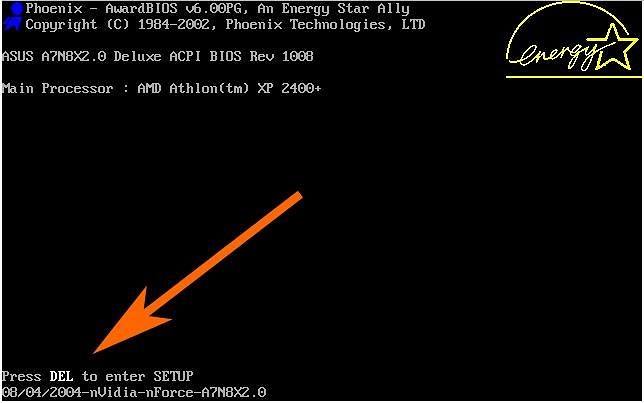
После того, как вы вошли в BIOS, найдите там вкладку BOOT или пункт меню Advanced BIOS Features (в зависимости от модели материнской платы). Установите в качестве приоритетной загрузку с вашей флешки, это можно сделать в строке First Boot Device, сохраните изменения и выйдите из BIOS. Дальнейшая загрузка будет происходить с флеш-накопителя.
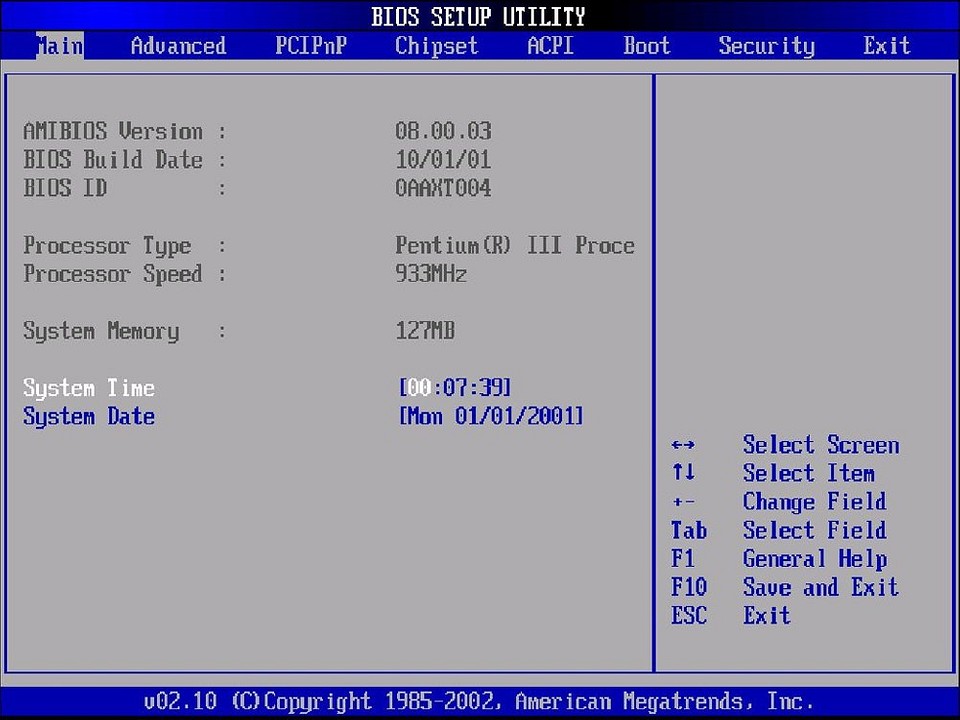
Стоит учесть, что мы описали процесс выбора флешки в качестве загрузочной лишь в самых популярных версиях BIOS. Помимо этого вам могут встретиться и другие варианты его исполнения. В некоторых из них нужно найти пункт External Device Boot и разрешить установку с внешних накопителей, переведя ползунок в положение Enabled. После этого перейдите в меню Boot Priority и установите External Device на первое место, тем самым отдав приоритет загрузке с флешки или другого внешнего накопителя.

Во всех случаях не забудьте вернуть прежние настройки после того, как установка или переустановка Виндовс 10 с флешки будет завершена, или просто отключите ее от компьютера. Конечно, если вы не хотите повторить весь процесс установки заново.
Выбор системного раздела
Если с установкой Windows на новый компьютер нет никаких проблем, то при ее переустановке стоит быть особенно аккуратным. Ведь неверный выбор системного раздела может удалить все ваши личные данные. Поэтому перед установкой операционной системы зайдите в «Управление дисками» и посмотрите, какой раздел используется в роли системного.
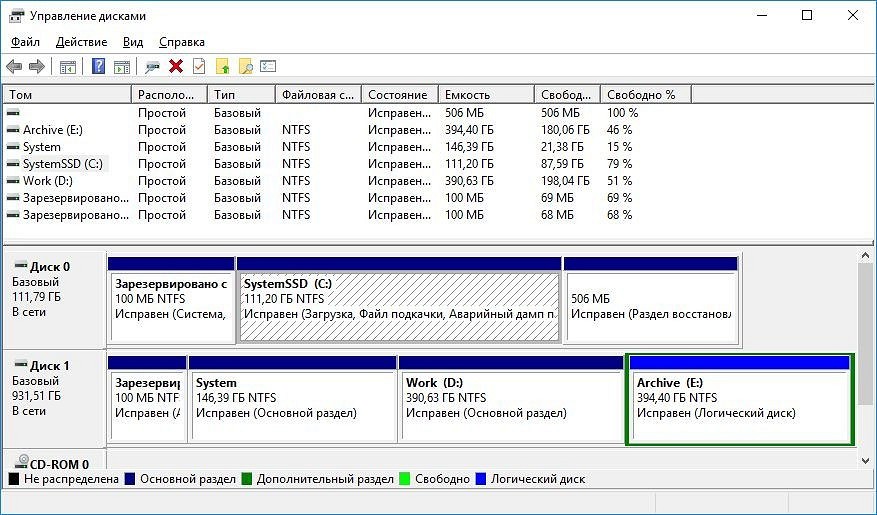
Для этого введите в поисковой строке операционной системы слово «раздел» и найдите в совпадениях «Создание и форматирование разделов жесткого диска». Запомните в каком разделе размещается ваша текущая операционная система (в нашем, да и в большинстве других случаев — это диск 0 (C)).
Теперь можно приступать непосредственно к установке Windows.
Установка Windows с флешки
Здесь вы можете пойти одним из нескольких путей: провести чистую установку Windows с удалением всей системной информации, установить чистую операционную систему с сохранением всех старых программ и файлов в качестве бэкапа или обновить операционную систему, оставив все ваши данные в неприкосновенности.
Чистая установка
В процессе установки операционной системы выберите требуемый язык, нажмите на «Далее», а затем на «Установить сейчас». После этого введите тот же ключ, что и для прежней версии Windows, а на этапе выбора типа установки кликните «Выборочная: только установка Windows (для опытных пользователей)».
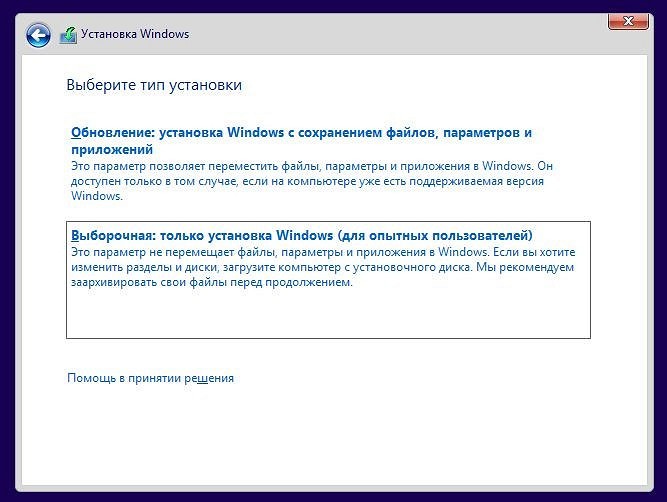
В следующем окне вы увидите разделы, в которые установлена Windows. Выберите нужный и нажмите на «Форматировать». После этого произойдет полное форматирование раздела с удалением всей хранящейся там информации.
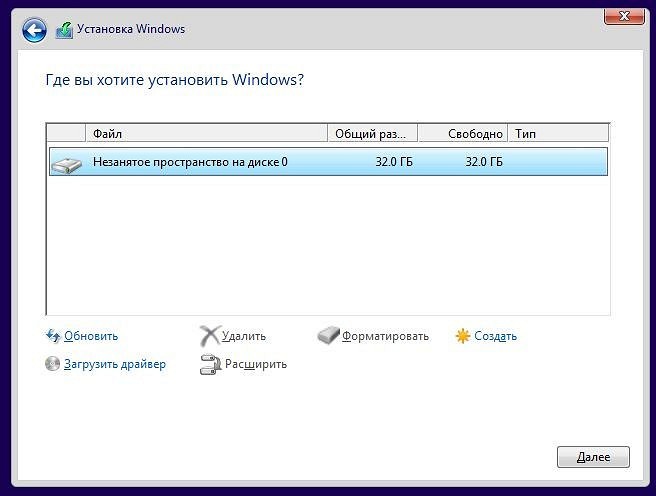
Чистая установка с бэкапами
Этот способ установить window с флешки во многом напоминает предыдущий. Разница лишь в том, что на этапе выбора раздела вам не нужно нажимать «Форматировать». Вместо этого кликните на кнопку «Далее». Установщик сообщит, что все старые файлы и папки из прежней версии будут перенесены в каталог под названием «Windows.old». Его вы найдете в Windows 10 в корневом каталоге раздела с операционной системой (как правило, это «C:»).
Главное достоинство такого способа установки в том, что вам будут доступны все пользовательские файлы, фотографии, видео и другие данные, т.е. переносить их с раздела и копировать обратно после установки Windows не понадобится. Ну а недостаток способа в большом объеме памяти, который может занимать папка с бэкапами. Если системный раздел не слишком большой, его может просто не хватить.
Обновление операционной системы
Этот способ установки самый спорный и одновременно самый простой. На этапе выбора типа установки кликните не «Выборочная установка», а «Обновление». В этом случае новая установка операционной системы не просто не «убьет» ваши файлы, а сохранит их интегрированными в Windows. Иными словами, вы сможете полноценно пользоваться ОС сразу после ее установки, тогда как при других способах вам потребуется, как минимум, несколько часов на установку и настройку нужных программ, настройку самой операционной системы и перенос других данных.
Такой способ подойдет, если какие-то файлы операционной системы были повреждены. Они просто будут переписаны, и ОС начнет полноценно работать. С другой стороны он не поможет вам избавиться от вирусов, а само обновление может вызвать некоторые сбои в работе компьютера. Поэтому мы всегда рекомендуем проводить чистую установку операционной системы. Это более трудоемкий, но и одновременно более эффективный процесс.
Итого
Как вы видите, Microsoft сделала все, чтобы установка Windows с флешки не вызвала никаких проблем. Вам достаточно скачать специализированную утилиту с сайта компании, которая самостоятельно создаст загрузочную флешку. А дальнейший процесс происходит с помощью мастера установки, который за руку проведет вас по всем этапам инсталляции операционной системы.
- Расставляем приоритеты: как установить «винду» с флешки через BIOS
- Как создать загрузочную флешку Windows 10
Источник: ichip.ru